 |
ベクターから注文する方 |  |
メールでライセンスの注文する方 |
 メールでライセンスの注文する方
メールでライセンスの注文する方
| ① 「ライセンス設定」ボタンをクリックします。 |

|
| ② 「メールでライセンスを注文する」ボタンをクリックします。 |
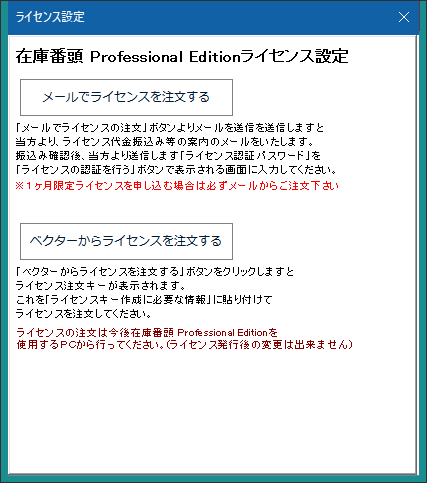 |
| ③ ライセンス注文フォームで必要事項を入力して「進む」ボタンクリックします。 |
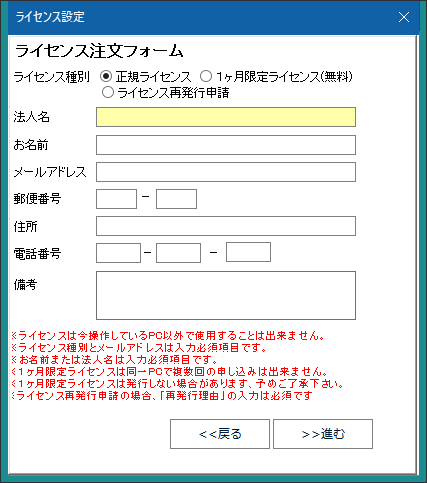 |
| ④ 送信内容を確認後「メール送信」ボタンクリック |
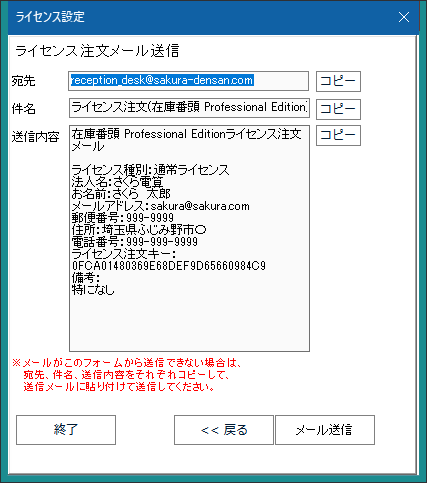
|
|
⑤ メールを送信した後、当方よりライセンス購入のご案内のメールをいたします。 |
|
そのメールでライセンス料振込の案内がありますので、 ライセンスを購入される方は振込を行ってください。 |
| ⑥ 当方にて入金が確認できましたら、ライセンス発行メールを送付します。 |
|
ライセンスパスワードをライセンス認証画面の |
 ベクターからライセンスを注文する方
ベクターからライセンスを注文する方
| ① 「ライセンス設定」ボタンをクリックします。 |

|
| ② 「ベクターからライセンスを注文する」ボタンをクリック |
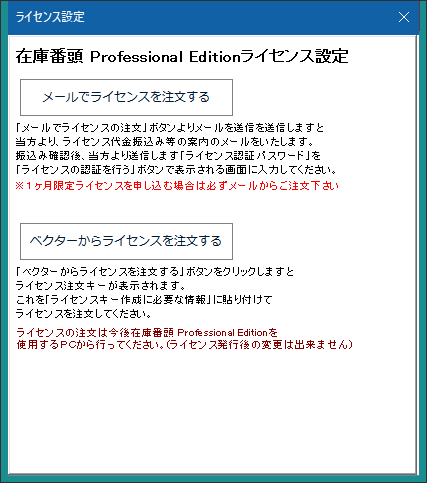
|
| ③ ライセンス注文キーの「コピー」ボタンクリック |
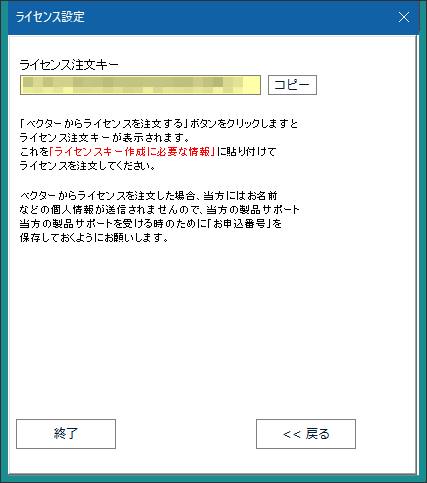 |
|
④ 在庫番頭 Professional Editionのベクターシェアレジの注文ページを開きます。 |
| (下のVectorのバナーをクリックしてください) |

お支払手続きに進む |
|
⑤ ベクターのお申し込み情報入力で「ライセンスキー作成に必要な情報」の欄に |
|
ライセンス注文キーを貼り付け(編集-貼り付け メニューで出来ます。) 後はベクターのシェアレジの手続きに沿って入力します。 |
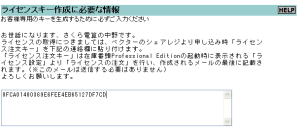
|